खरोंच से एक नया उपकरण सेट करना मुश्किल हो सकता है, खासकर यदि आपके पास अपने पुराने फोन पर बहुत अधिक डेटा है जिसे आप स्थानांतरित करना चाहते हैं। सैमसंग फोन पर स्मार्ट स्विच ऐप के साथ, कुछ ही टैप में आपके पास सब कुछ पहुंच के भीतर होगा।
एक बार कनेक्ट होने के बाद, आप सामग्री को अपने नए सैमसंग गैलेक्सी डिवाइस में निर्बाध रूप से स्थानांतरित करने में सक्षम होंगे। ऐप आपको अपने पुराने डिवाइस से माइक्रोएसडी कार्ड या पीसी में महत्वपूर्ण डेटा का बैकअप लेने की सुविधा भी देता है। आपको बस ऐप इंस्टॉल करना होगा, कनेक्ट करना होगा और डिवाइस के बीच ट्रांसफर करना होगा। सैमसंग स्मार्ट स्विच ऐप के लिए पूरी गाइड यहां दी गई है।
स्मार्ट स्विच क्या है?
स्मार्ट स्विच सैमसंग का डेटा ट्रांसफर समाधान है। ऐप पुराने और नए उपकरणों के लिए स्कैन करता है और आपके पुराने फोन से आपके नए सैमसंग गैलेक्सी फोन में संपर्कों, कॉल लॉग्स, मीडिया, उपयोगकर्ता खातों और अन्य डेटा को स्थानांतरित करने के लिए एक उपयोगकर्ता के अनुकूल इंटरफेस के साथ प्रस्तुत करता है। आइए देखें कि यह विभिन्न उपकरणों के लिए कैसे काम करता है।
सैमसंग डिवाइस के बीच डेटा कैसे ट्रांसफर करें
सैमसंग के दो उपकरणों के बीच डेटा ट्रांसफर करने की प्रक्रिया सरल है। शुरू करने से पहले सुनिश्चित करें कि आपने अपने डेटा का किसी बाहरी स्टोरेज डिवाइस या क्लाउड एप्लिकेशन पर बैकअप लिया है।
सैमसंग दोनों उपकरणों पर ऐप इंस्टॉल करके प्रारंभ करें। आप वायरलेस तरीके से या USB केबल की मदद से डेटा ट्रांसफर कर सकते हैं। वाई-फ़ाई के ज़रिए डेटा ट्रांसफ़र करने के लिए, नीचे दिए गए चरणों का पालन करें।
स्मार्ट स्विच इंस्टॉल और सेट करें
- Google Play Store या Galaxy Store से अपडेट किया गया सैमसंग स्मार्ट स्विच ऐप इंस्टॉल करें और दोनों डिवाइस पर ऐप लॉन्च करें।
- अनुमति दें Tap टैप करें डेटा एक्सेस के लिए आवश्यक अनुमति देने के लिए दोनों उपकरणों पर।
- डेटा प्राप्त करें पर टैप करें अपने नए सैमसंग फोन पर और डेटा भेजें चुनें अपने पुराने डिवाइस पर।
- आपके नए डिवाइस पर, आपको उस प्रकार के OS को चुनने के लिए कहा जाएगा जो आपके पुराने डिवाइस पर है। गैलेक्सी/एंड्रॉइड Select चुनें .
- इसके बाद, ऐप आपके डिवाइस के लिए कनेक्शन विकल्प दिखाएगा। वायरलेस Tap टैप करें दोनों उपकरणों पर।
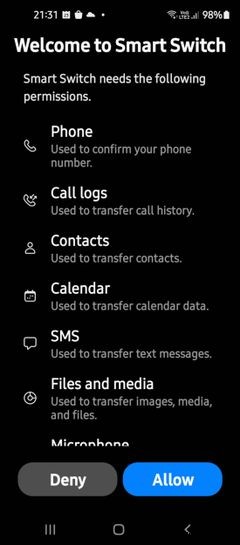
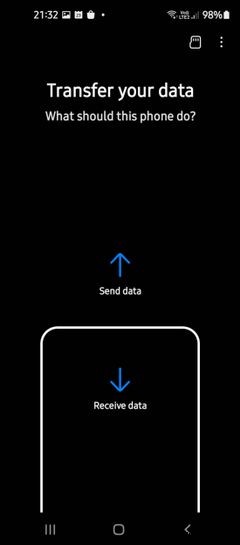
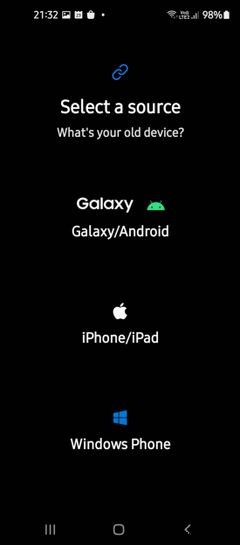
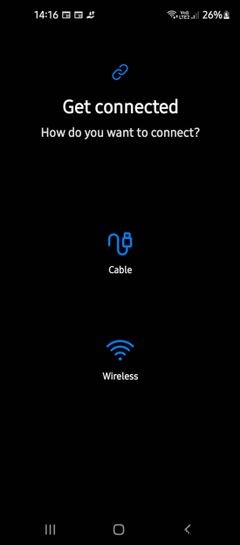
अपना डेटा कनेक्ट और कॉपी करें
- ऐप सीमा के भीतर उपकरणों के लिए स्कैन करेगा। दोनों डिवाइस पर, कनेक्ट करें . टैप करें पॉप-अप बैनर में। ध्यान रखें कि दोनों डिवाइस एक ही वायरलेस नेटवर्क से जुड़े होने चाहिए।
- अनुमति दें Tap टैप करें अपने पुराने डिवाइस पर अपने नए गैलेक्सी डिवाइस से कनेक्शन स्थापित करने के लिए।
- एक बार कनेक्ट हो जाने पर, आपका नया उपकरण आपके पुराने फोन से हस्तांतरणीय वस्तुओं की एक सूची दिखाएगा, जिसमें ऐप्स, संपर्क, मीडिया फ़ाइलें, ऑडियो, उपयोगकर्ता खाते और बहुत कुछ शामिल हैं। वे प्रासंगिक फ़ाइलें चुनें जिन्हें आप कॉपी करना चाहते हैं और स्थानांतरण . टैप करें .
- स्थानांतरण प्रक्रिया पूरी होने के बाद, हो गया . क्लिक करें .

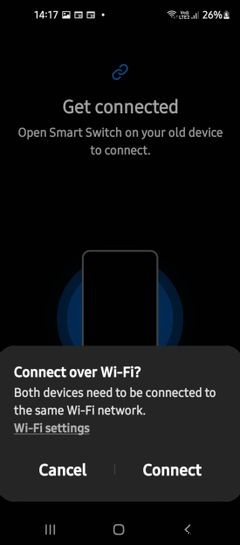
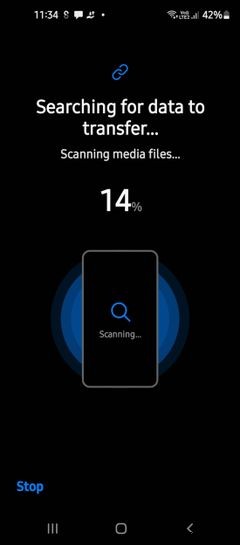
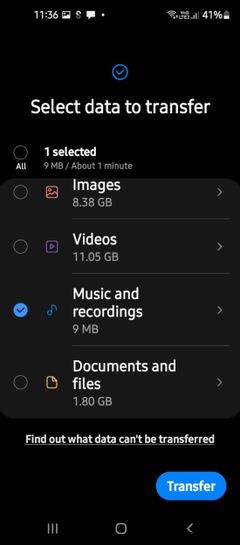
सभी सैमसंग डिवाइस बॉक्स में एक यूएसबी केबल और कनेक्टर प्रदान नहीं करते हैं। ऐसे मामलों में, सैमसंग स्मार्ट स्विच ऐप केवल वायरलेस तरीके से काम करता है। गैर-सैमसंग एंड्रॉइड डिवाइस से यूएसबी केबल के माध्यम से डेटा स्थानांतरित करने के तरीके के बारे में अधिक जानकारी के लिए, नीचे दिया गया अनुभाग देखें।
किसी पुराने Android डिवाइस से डेटा ट्रांसफ़र कैसे करें
आप पुराने गैर-सैमसंग एंड्रॉइड डिवाइस से वायरलेस तरीके से या यूएसबी केबल से भी डेटा ट्रांसफर कर सकते हैं। वाई-फ़ाई पर ट्रांसफ़र करने के लिए, इन चरणों का पालन करें.
- सैमसंग स्मार्ट स्विच ऐप को अपने दोनों डिवाइस पर इंस्टॉल और लॉन्च करें।
- अनुमति दें Tap टैप करें आवश्यक अनुमति प्रदान करने के लिए।
- डेटा प्राप्त करें चुनें अपने नए सैमसंग गैलेक्सी डिवाइस पर और डेटा भेजें अपने पुराने Android फ़ोन पर।
- संकेत दिए जाने पर, गैलेक्सी/एंड्रॉइड select चुनें आपके नए डिवाइस पर।
- दोनों उपकरणों के लिए, वायरलेस> कनेक्ट> अनुमति दें . टैप करें और वे फ़ाइलें चुनें जिन्हें आप अपने पुराने डिवाइस से स्थानांतरित करना चाहते हैं।
- स्थानांतरण पर टैप करें शुरू करने के लिए।
- स्थानांतरण प्रक्रिया पूरी होने के बाद, हो गया . क्लिक करें .
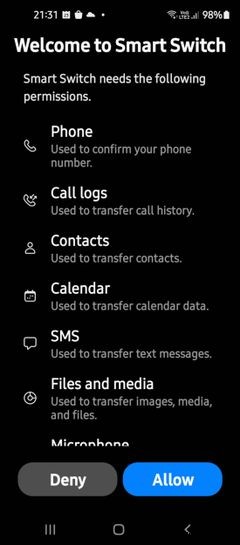
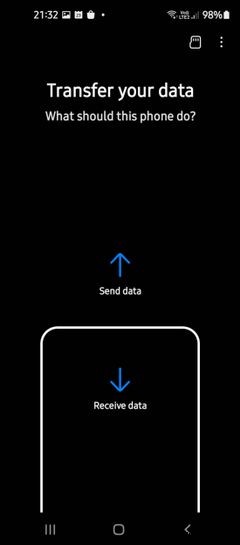
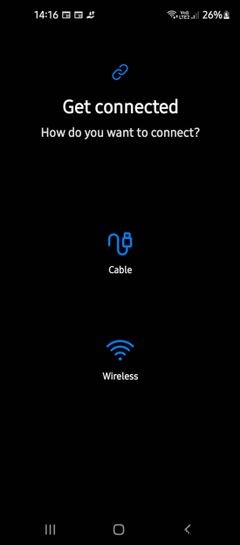
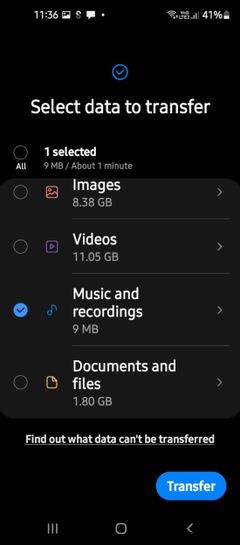
आप USB केबल का उपयोग करके भी अपनी फ़ाइलें स्थानांतरित कर सकते हैं। यह कैसे करें:
- सैमसंग स्मार्ट स्विच ऐप को अपने दोनों डिवाइस पर इंस्टॉल और लॉन्च करें।
- अनुमति दें Tap टैप करें अनुरोधित अनुमति प्रदान करने के लिए।
- अपने पुराने डिवाइस के प्रकार को Android/Galaxy . के रूप में चुनें .
- डेटा प्राप्त करें पर टैप करें अपने नए सैमसंग गैलेक्सी डिवाइस पर और डेटा भेजें अपने पुराने डिवाइस पर।
- केबल चुनें दोनों उपकरणों पर।
- डिवाइस को USB डेटा केबल से कनेक्ट करें। स्क्रीन आपको समर्थित हार्डवेयर के बारे में प्रासंगिक जानकारी दिखाएगी जो आपके डिवाइस के लिए विशिष्ट हो सकती है। सुनिश्चित करें कि आपके दोनों उपकरणों में लगभग पूर्ण चार्ज है।
- अपने नए सैमसंग डिवाइस पर, आइटम की सूची से फ़ाइलें चुनें और स्थानांतरण . टैप करें . ऐप अब आपके चुने हुए डेटा को आपके नए फोन में ट्रांसफर कर देगा।
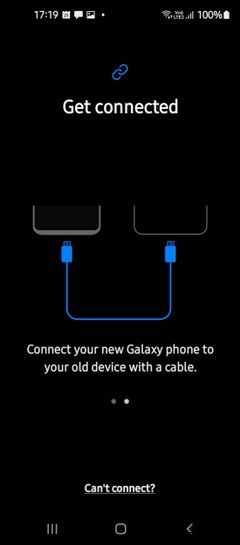

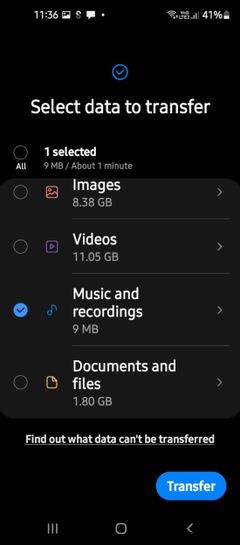
डेस्कटॉप स्मार्ट स्विच क्लाइंट द्वारा डेटा ट्रांसफर कैसे करें
आप डेस्कटॉप स्मार्ट स्विच क्लाइंट का उपयोग करके दो उपकरणों के बीच डेटा स्थानांतरित कर सकते हैं। यह ऐप विंडोज और मैकओएस ऑपरेटिंग सिस्टम दोनों के लिए उपलब्ध है।
अपने डेस्कटॉप ब्राउज़र में सैमसंग की आधिकारिक वेबसाइट पर जाकर शुरुआत करें। स्मार्ट स्विच डाउनलोड करें . तक नीचे स्क्रॉल करें अनुभाग और अपना मंच चुनें। हम इस गाइड के लिए विंडोज का उपयोग करेंगे।
अपने डेटा का बैकअप लें
- अपने पीसी पर स्मार्ट स्विच डेस्कटॉप क्लाइंट स्थापित करें और लॉन्च करें।
- यूएसबी डेटा केबल का उपयोग करके अपने पुराने फोन को अपने पीसी से कनेक्ट करें। सुनिश्चित करें कि आपके स्मार्टफोन की स्क्रीन अनलॉक है।
- एक बार कनेक्ट होने के बाद, आप उन वस्तुओं की सूची देख पाएंगे (अपने पुराने डिवाइस से) जिनका आपके पीसी पर बैकअप लिया जा सकता है।
- आइटम चुनें और बैकअप . चुनें डेस्कटॉप ऐप पर।
- एक बार बैकअप प्रक्रिया पूरी हो जाने के बाद, आप उन फ़ाइलों का सारांश देख सकते हैं जिनका बैकअप लिया गया था। ठीकक्लिक करें और अपने पुराने फोन को डिस्कनेक्ट कर दें।
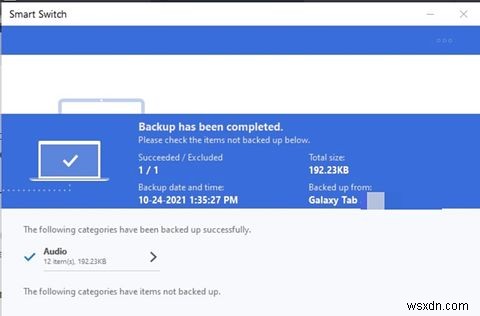
डेटा को अपने गैलेक्सी फ़ोन पर पुनर्स्थापित करें
- अब अपने नए गैलेक्सी डिवाइस को यूएसबी केबल से अपने पीसी से कनेक्ट करें।
- पुनर्स्थापना चुनें और अपना बैकअप डेटा चुनें click क्लिक करें नवीनतम बैकअप फ़ाइलों को पुनः प्राप्त करने के लिए।
- वे आइटम चुनें जिन्हें आप पुनर्स्थापित करना चाहते हैं, और ठीक . टैप करें .
- एक बार आपका सारा डेटा ट्रांसफर हो जाने के बाद, आप अपने नए डिवाइस को सुरक्षित रूप से डिस्कनेक्ट कर सकते हैं।
स्मार्ट स्विच समस्याएं
जबकि स्मार्ट स्विच ज्यादातर समय अच्छा काम करता है, आपको कभी-कभी इसमें कुछ समस्याएं हो सकती हैं। यहां स्मार्ट स्विच को ठीक करने का तरीका बताया गया है।
कार्यक्षमता संबंधी समस्याएं
स्मार्ट स्विच टूल सभी डिवाइस के साथ पूरी तरह से संगत नहीं है। यह केवल कम से कम Android 4.3 या iOS 4.2.1 संस्करणों पर चलने वाले संगत स्मार्टफ़ोन के लिए स्थानांतरण का समर्थन करता है। इसी तरह, टूल विंडोज 7 या उच्चतर और मैक ओएस एक्स 10.9 या बाद के संस्करण के साथ काम करता है।
यदि आपके पास कार्यक्षमता और संगतता समस्याएं हैं, तो आपको इसके बजाय Wondershare MobileTrans जैसे तृतीय-पक्ष एप्लिकेशन का उपयोग करने की आवश्यकता हो सकती है। यह उपयोग में आसान टूल है जो आपके पीसी और स्मार्टफोन के बीच डेटा ट्रांसफर कर सकता है।
कनेक्शन से जुड़ी समस्याएं
अगर वायरलेस ट्रांसफ़र के दौरान आपका फ़ोन बार-बार डिस्कनेक्ट होता है, तो सेटिंग> कनेक्शन> वाई-फ़ाई पर जाएं यह जांचने के लिए कि आपका वाई-फाई कनेक्शन सक्षम है या नहीं।
हार्डवेयर समस्याओं के लिए, जांचें कि आपका यूएसबी केबल आपके दोनों उपकरणों से ठीक से जुड़ा है या नहीं। कनेक्टर का उपयोग करते समय, सुनिश्चित करें कि यह आपके नए गैलेक्सी डिवाइस से वायर किया गया है।
यदि आप Windows डेस्कटॉप क्लाइंट के माध्यम से फ़ाइलें स्थानांतरित कर रहे हैं और USB डिवाइस समस्याएँ आ रही हैं, तो आपको यह जाँचने की आवश्यकता है कि आपके USB ड्राइवर अपडेट हैं और ठीक से काम कर रहे हैं। ऐसा करने के लिए, Windows Key + X दबाएं और उपकरण प्रबंधक> यूनिवर्सल सीरियल बस नियंत्रक> गुण . पर जाएं ।
जांचें कि डिवाइस ठीक से काम कर रहा है या नहीं ड्राइवर अपडेट करें . टैप करें . आप सुधारों की जांच के लिए ड्राइवरों को अनइंस्टॉल करने और अपने पीसी को रीबूट करने का भी प्रयास कर सकते हैं।
स्थापना संबंधी समस्याएं
यदि सैमसंग स्मार्ट स्विच ऐप में जगह की कमी के कारण इंस्टॉलेशन समस्याओं का सामना करना पड़ रहा है, तो कैश्ड डेटा को साफ़ करने का प्रयास करें या अप्रयुक्त या कम उपयोग किए गए ऐप्स को अनइंस्टॉल करें।
स्मार्ट स्विच:अपने अगले ट्रांज़िशन को आसान बनाएं
स्मार्ट स्विच ऐप आपको अपने पुराने डिवाइस से सभी डेटा को अपने नए डिवाइस में स्थानांतरित करने देता है। यह किसी बाहरी स्टोरेज डिवाइस पर मैन्युअल रूप से डेटा कॉपी करने की तुलना में तेज़, आसान और अधिक सटीक है। चाहे आप सैमसंग के नौसिखिया हों या अनुभवी उपयोगकर्ता, हम इस टूल का उपयोग करने की सलाह देते हैं, क्योंकि यह आपका बहुत समय बचाएगा।
